Als Ersteller von Inhalten ist es ein Muss, YouTube-Kommentare zu lesen. Sie sollten auch auf positive Kommentare antworten, um mit Ihrem Publikum in Kontakt zu treten und mehr Abonnenten zu gewinnen. YouTube kann jedoch manchmal keine Kommentare laden oder einfach leere Quadrate anstelle von Text anzeigen. Lass uns gleich loslegen und herausfinden, wie du dieses Problem beheben kannst.
Was zu tun ist, wenn du YouTube-Kommentare nicht sehen kannst
Überprüfen Sie, ob dies ein bekanntes Problem ist
YouTube, das keine Kommentare anzeigt, scheint ein wiederkehrender Fehler zu sein. Von Zeit zu Zeit erlebt dieser Fehler ein Comeback. Gehen Sie also als Erstes zu den sozialen Medien oder zu Google und prüfen Sie, ob sich andere Nutzer in letzter Zeit über dasselbe Problem beschwert haben.
Überprüfen Sie Ihren Browser
Stellen Sie als Nächstes in der Liste sicher, dass Ihr Browser ordnungsgemäß funktioniert. Während Sie in jedem Browser auf YouTube zugreifen können, wechseln Sie vorübergehend zu Chrome und überprüfen Sie, ob das Problem behoben ist.
Klicken Sie dann auf Weitere Optionen, gehen Sie zur Hilfe und wählen Sie Über Chrome aus, um die neueste Browserversion auf Ihrem Computer zu installieren.
Zusätzlich löschen Sie Ihren Browser-Cache und Cookies durch Gehen Sie zu Weitere Optionen → Verlauf → Browserdaten löschen. Löschen Sie alle Caches und Cookies der letzten 4 Wochen.
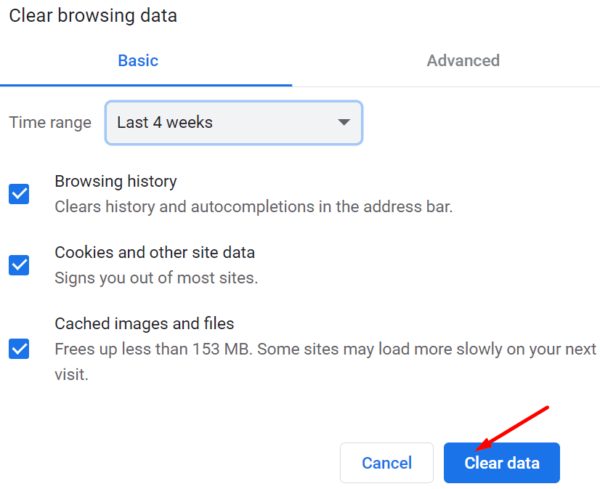
Navigieren Sie dann zu Einstellungen → Cookies und andere Websitedaten → Alle Cookies und Websitedaten anzeigen → Geben Sie „youtube
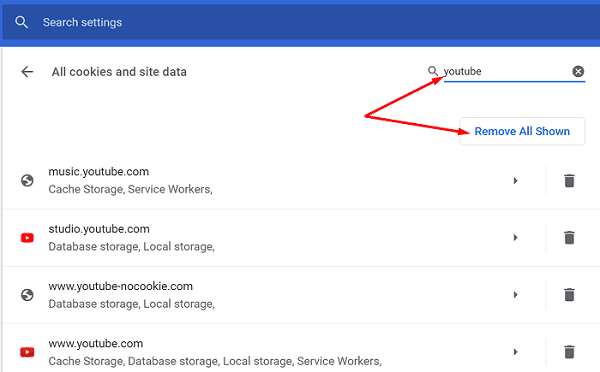
Alternativ können Sie auch auf das Schlosssymbol links neben der YouTube-URL klicken, auf Cookies klicken und dann Ihre youtube.com-Cookies löschen. Aktualisieren Sie die Registerkarte und überprüfen Sie die Ergebnisse.
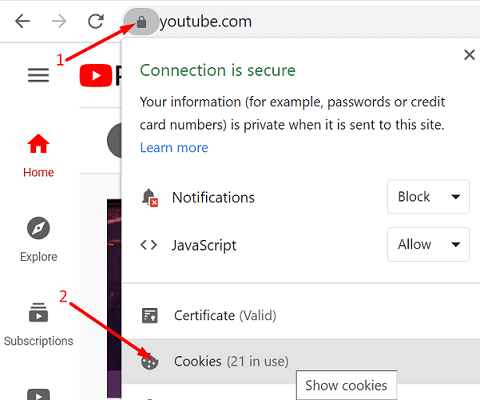
Deaktiviere zu guter Letzt alle deine Browsererweiterungen, um sicherzustellen, dass sie die Skripte von YouTube nicht beeinträchtigen. Zur Erinnerung: Werbeblocker und Datenschutzerweiterungen sind dafür bekannt, die Skripte der von Ihnen besuchten Webseiten zu brechen. Gehen Sie zu Weitere Optionen → Weitere Tools → Erweiterungen → schalten Sie alle Ihre Erweiterungen manuell aus.
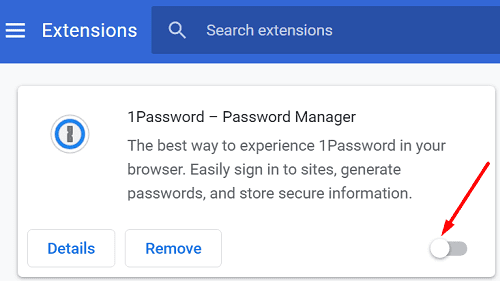
Wenn das Problem weiterhin besteht, installieren Sie Ihren Browser neu.
Wenn Sie die mobile YouTube-App verwenden, gehen Sie zu Einstellungen, tippen Sie auf Apps und wählen Sie YouTube aus. Gehen Sie zu Speicher und klicken Sie auf die Schaltfläche Cache leeren.
Aktualisieren Sie die YouTube-App
Wenn du Android verwendest, aktualisiere deine YouTube App auf die neueste Version. Starten Sie die Google Play Store App, geben Sie”youtube“ein und klicken Sie auf die Schaltfläche Aktualisieren.
Wenn das Problem weiterhin besteht, deinstalliere YouTube, starte dein Gerät neu und installiere die App neu.
Melde dich von deinem YouTube-Konto ab
Melden Sie sich von Ihrem YouTube-Konto ab und starten Sie Ihr Gerät neu. Warten Sie zwei oder drei Minuten, bis Sie wieder vollständig online sind und sich wieder anmelden. Wenn Sie sich abmelden und dann wieder anmelden, stellen Sie eine neue Verbindung zu den Servern von YouTube her. Überprüfen Sie, ob das Problem durch das Aktualisieren der Verbindung behoben wurde.
Schlussfolgerung
Wenn Ihr Browser keine YouTube-Kommentare anzeigt, werden Ihr Cache und Ihre Cookies höchstwahrscheinlich die Skripte von YouTube brechen. Leeren Sie Ihren Cache, deaktivieren Sie Ihre Erweiterungen und aktualisieren Sie Ihren Browser. Aktualisieren Sie YouTube und überprüfen Sie die Ergebnisse. Wenn der Fehler nicht behoben werden kann, installieren Sie Ihren Browser neu oder wechseln Sie zu einem anderen Webbrowser. Klicken Sie auf die Kommentare unten und lassen Sie uns wissen, welche Lösung für Sie der Trick war.